كيفية إصلاح iPhone عالقة على التحقق من وجود تحديث
العديد من مستخدمي دائرة الرقابة الداخلية قد ذكرت مؤخرا أن بهمالجهاز غير قادر على التحقق من وجود تحديثات لنظام iOS 12. على الرغم من أن أسباب مشكلة التحديث هذه واضحة تمامًا ، يمكن لبعض المستخدمين معرفة طريقة لإصلاح المشكلة. يوضح المستخدمون أن التنزيل يستغرق وقتًا طويلاً للغاية ، وأنهم غير قادرين على الوصول إلى الخادم ، وأن الجهاز عالق في شاشة التحديث.
لذلك ، هنا في هذه المقالة ، نحن بصدد إصلاح تمسك iPad / iPhone بالبحث عن التحديث شاشة. لقد جمعنا قائمة كاملة من الحلول التي يمكن أن تكون مفيدة لإصلاح التحقق من iPhone / iPad للحصول على تحديث عالق.
- الحل 1: تحقق مما إذا كان خادم Apple متوقفًا
- الحل 2: التحقق من اتصال الشبكة
- الحل 3: أعد تشغيل جهاز iPhone / iPad
- الحل 4: فرض إعادة تشغيل جهاز iPhone لإصلاح التحقق من وجود تحديث عالق
- الحل 5: تحرير مساحة تخزينية كافية قبل التحقق من التحديث
- الحل 6: إعادة تعيين إعدادات الشبكة
- الحل 7: تحديث iPhone باستخدام iTunes
- الحل 8: الحل النهائي: إصلاح iPhone غير قادر على البحث عن تحديث عالق دون فقدان البيانات
الحل 1: تحقق مما إذا كان خادم Apple متوقفًا
أول شيء عليك القيام به إذا كان جهاز iPhone خاص بكيتعذر التحقق من وجود تحديثات لنظام iOS 12 للتحقق مما إذا كان Apple Server معطلاً أم لا. يجب عليك زيارة صفحة ويب حالة نظام Apple. إذا كانت حالة الخادم صفراء ، فهذا يعني أن هناك بعض المشكلات مع الخادم وهذا هو السبب في عدم ظهور التحديث. يمكنك الاتصال بدعم Apple ولكن سيطلب منك أيضًا الانتظار لبعض الوقت حتى يصبح الخادم نشطًا مرة أخرى .

إذا كان رمز الحالة أخضر ، فهذا يعني أن كل شيء على ما يرام مع الخادم وعليك التحقق من وجود مشكلة أخرى قد تسبب المشكلة.
الحل 2: التحقق من اتصال الشبكة
يلعب اتصال الشبكة أيضًا دورًا كبيرًا للغايةأثناء التحقق من وجود التحديث. إذا كانت قوة إشارة الشبكة ضعيفة ، فمن المحتمل أن تتعطل عملية التحقق من التحديث. لذا تحقق من اتصال Wi-Fi وأيضًا قم بتوصيل الشاحن. افصل Wi-Fi وأعد توصيله بعد بضع ثوانٍ ومعرفة ما إذا كان قد تم حل المشكلة.

الحل 3: أعد تشغيل جهاز iPhone / iPad
إذا كان iPhone عالقًا عند التحقق من التحديثالشاشة ، ثم حاول إيقاف تشغيله وتشغيله. اضغط مع الاستمرار على زر النوم / الاستيقاظ لبضع ثوان حتى يظهر شريط التمرير. ثم اسحب شريط التمرير إلى اليمين وقم بإيقاف تشغيل جهاز iPhone / iPad. أعد تشغيله بالضغط على زر Sleep / Wake (تشغيل / استيقاظ) وتشغيل جهازك مرة أخرى. الآن تحقق مرة أخرى من التحديث ومعرفة ما إذا كان التحديث يظهر أم لا.
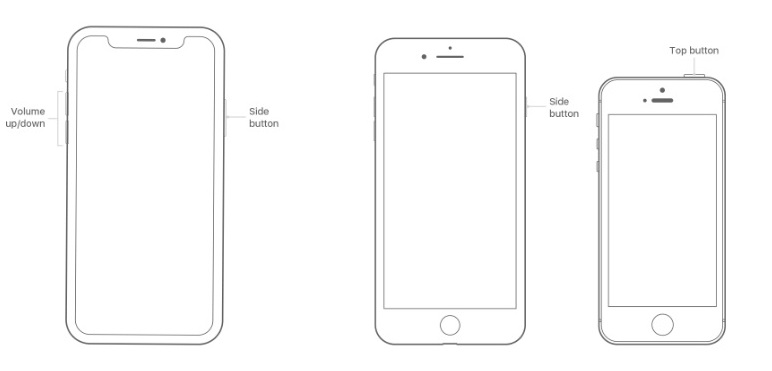
الحل 4: فرض إعادة تشغيل جهاز iPhone لإصلاح التحقق من وجود تحديث عالق
في حالة أي من الطرق المذكورة أعلاه يعمل ولكمره أخرى في شاشة التحديث ، فقد حان الوقت لتجربة إعادة التشغيل. ستؤدي إعادة التشغيل القسري إلى إيقاف تشغيل الجهاز ومسح ذاكرة التخزين المؤقت وإغلاق جميع التطبيقات التي تعمل في الخلفية. لذلك ، إذا تم إيقاف تشغيل جهاز iPhone للتحقق من وجود شاشة تحديث ، فحاول إعادة تشغيله.
بالنسبة إلى iPhone 8 والإصدارات الأحدث: اضغط على زر رفع الصوت وحرره بسرعة. ثم اضغط على زر خفض الصوت وحرره بسرعة. ثم اضغط مع الاستمرار على زر القفل حتى يظهر شعار Apple على الشاشة.
بالنسبة إلى iPhone 7 و 7 Plus: اضغط على زر القفل وزر خفض مستوى الصوت واحتفظ به لمدة 10 ثوانٍ على الأقل واترك الأزرار بعد ظهور شعار Apple على الشاشة.
لأجهزة iPad / iPhone 6 أو الأقدم: اضغط على الزر Home والزر Lock لمدة 10 ثوانٍ وانتظر حتى ترى شعار Apple. ثم أعد التشغيل عن طريق الضغط على نفس الأزرار.
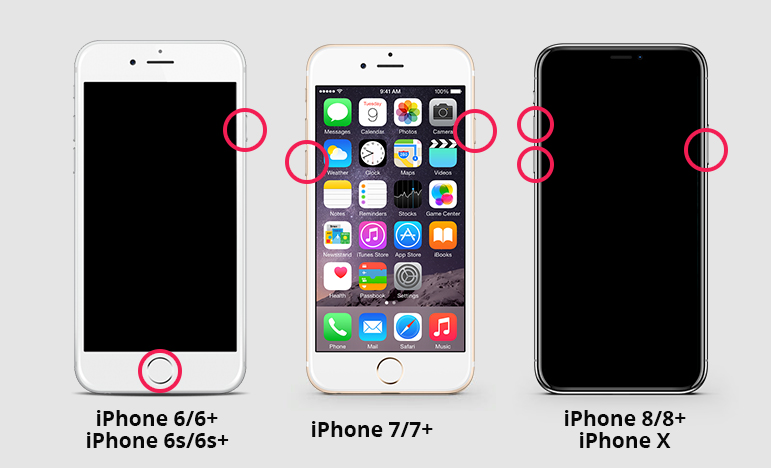
الحل 5: تحرير مساحة تخزينية كافية قبل التحقق من التحديث
في بعض الأحيان ، عندما لا يكون هناك مساحة كافية علىiPhone / iPad لتنزيل وتثبيت آخر تحديث. هذا سيجعله غير قادر على التحقق من وجود تحديثات لنظام iOS 12 وسيكون عليك حذف بعض التطبيقات من الجهاز لتعويض مساحة التحديث. لن تقلق بشأن البيانات حيث ستظل البيانات آمنة أثناء التحديث وبعده. احذف بعض التطبيقات ثم تحقق مرة أخرى من ظهور التحديث أم لا.
الحل 6: إعادة تعيين إعدادات الشبكة
هناك بعض الأشياء الأخرى التي يمكنك تجربتها إذايحتوي iPhone الخاص بك على التحقق من مشكلة التحديث. هناك فرص قد تكون الشبكة تسبب المشكلة. حتى تتمكن من محاولة إعادة تعيين إعدادات الشبكة. اتبع الخطوات أدناه وإعادة ضبط إعدادات الشبكة بجهازك:
الخطوة 1: قم بتشغيل تطبيق الإعدادات والوصول إلى الإعدادات العامة.
الخطوة 2: قم بالتمرير لأسفل للعثور على خيار الراحة وانقر فوقه. ثم اضغط على خيار إعادة ضبط إعدادات الشبكة. سيكون عليك إدخال كلمة مرور جهازك لتأكيد الإجراء.

سيتم مسح جميع الإعدادات دون التأثير على بيانات الجهاز.
الحل 7: تحديث iPhone باستخدام iTunes
إذا كان جهاز iPhone X / XR / Xs / 8 يبحث عن التحديثوالغزل ، ولا يمكنك إيجاد طريقة لحل المشكلة ، ثم يمكنك استخدام iTunes لتحديث الجهاز. اتبع الخطوات أدناه وتحديث iPhone / iPad إلى أحدث إصدار من iOS:
الخطوة 1: قم بتشغيل iTunes على جهاز الكمبيوتر الخاص بك وتوصيل جهازك به.
الخطوة 2: انتقل إلى علامة التبويب "الملخص" وقم بإنشاء نسخة احتياطية لجميع بياناتك أولاً. ثم انقر فوق الخيار التحقق من وجود تحديثات.

الخطوة 3: ستظهر التحديثات وستحصل على خيار تنزيل جهازك وتحديثه. حدد زر Agree وتأكيد التحديث.
سيكون عليك أيضًا إدخال رمز المرور لجهازك وسوف يقوم iTunes بتحديث جهازك في أسرع وقت ممكن.
الحل 8: الحل النهائي: إصلاح iPhone غير قادر على البحث عن تحديث عالق دون فقدان البيانات
إذا لم ينجح أي من الحلول المذكورة أعلاه ،ثم يمكنك تجربة Tenorshare ReiBoot. تم تصميم البرنامج كأداة لاستعادة نظام iOS يمكنها حل أي مشكلة من مشكلات العمل تقريبًا في أجهزة iOS. البرنامج قادر على إصلاح أكثر من 50 نوعًا من مشكلات iOS دون حذف البيانات الموجودة على جهازك. لذلك ، إذا كان جهاز iPhone الخاص بك يبحث عن التحديث ويدور الآن ، فيمكنك استخدام ReiBoot لاستعادته إلى الحالة الطبيعية. وليس فقط مشكلة التحديث التي يمكن إصلاحها باستخدام هذه الأداة. من المعروف حل الشاشة السوداء لجهاز iPhone / iPad ، وشاشة بيضاء ، وشاشة مجمدة ، و iPhone عالق في وضع الاسترداد ، إلخ.
فقط قم بتنزيل البرنامج مجانًا وانتظر حتى يتم تثبيته بشكل صحيح. ثم اتبع الخطوات الموضحة أدناه:
الخطوة 1: قم بتشغيل البرنامج وتوصيل جهازك بالكمبيوتر. ثم من الشاشة الرئيسية حدد وظيفة إصلاح نظام التشغيل.

الخطوة 2: في الشاشة التالية ، ستظهر لك الزر "ابدأ" لبدء العملية. احتفظ بالوضع القياسي للإصلاح واضغط على الزر "بدء الإصلاح".

الخطوه 3: سيطالبك البرنامج بتنزيل حزمة برامج ثابتة مناسبة للجهاز. سيكتشف البرنامج تلقائيًا إصدار iOS من الجهاز ويوفر ملفًا مناسبًا يمكن تنزيله على الفور.

الخطوة 4: بمجرد الانتهاء من التنزيل ، انقر على زر إصلاح الآن وسيبدأ الإصلاح سوف يستغرق الأمر بعض الوقت حتى تنتهي العملية.

عندما يحل البرنامج المشكلة ، سيتم إعادة تشغيل جهازك وسيتم إخطارك أيضًا. الآن سيكون لديك جهاز يعمل بشكل طبيعي مع بقاء جميع البيانات سليمة.
الخط السفلي
نأمل أن يكون أحد الحلول المذكورة أعلاهساعدك في حل مشكلة iPhone التي توقفت عن التحقق من مشكلة التحديث. على الرغم من أن المشكلة قد تحل أو لا يتم حلها بطرق أخرى ، يمكن أن تضمن ReiBoot أن يتم إصلاح مشكلتك.









